如何通过RSNetworx for ControlNet做网络组态
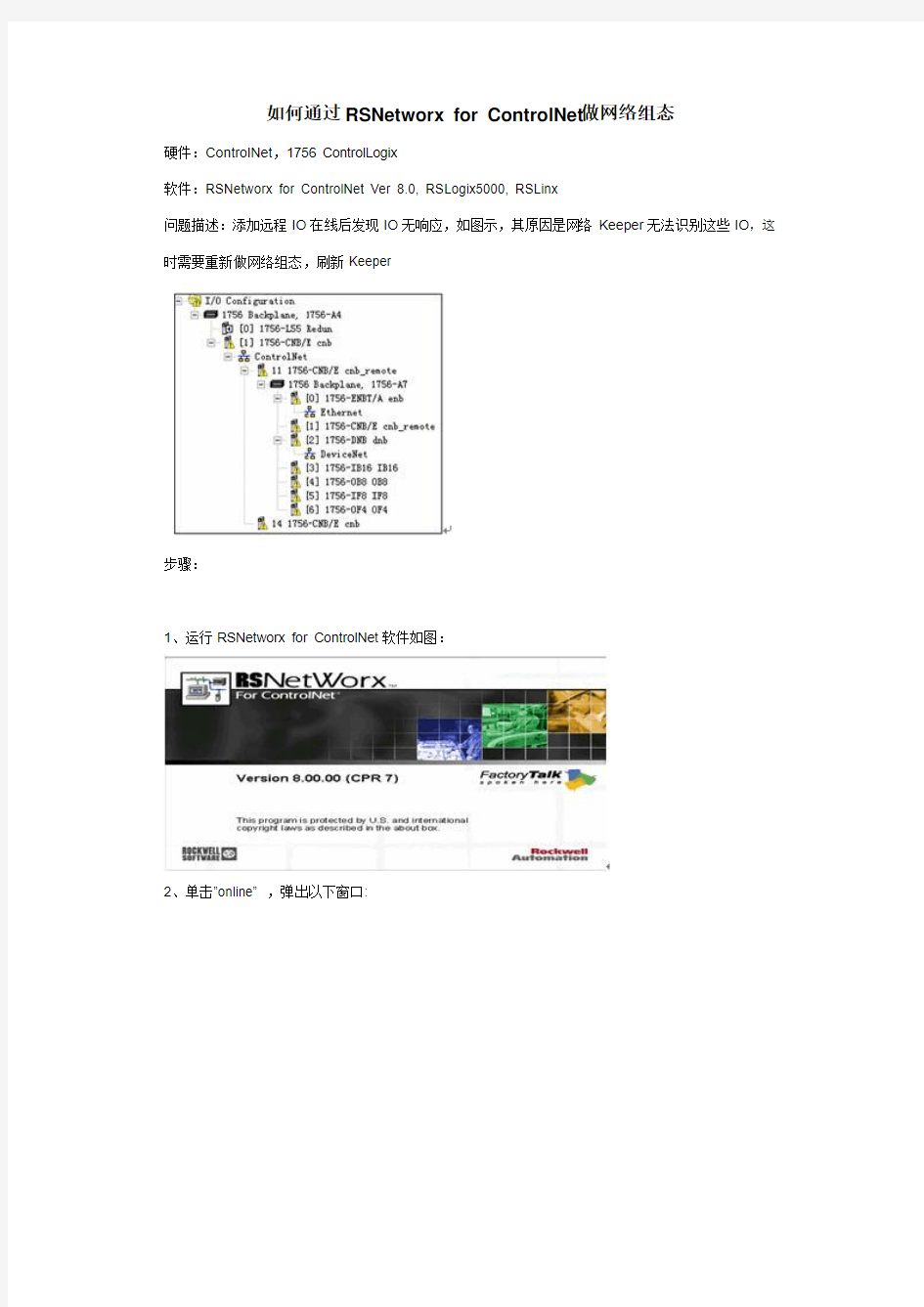
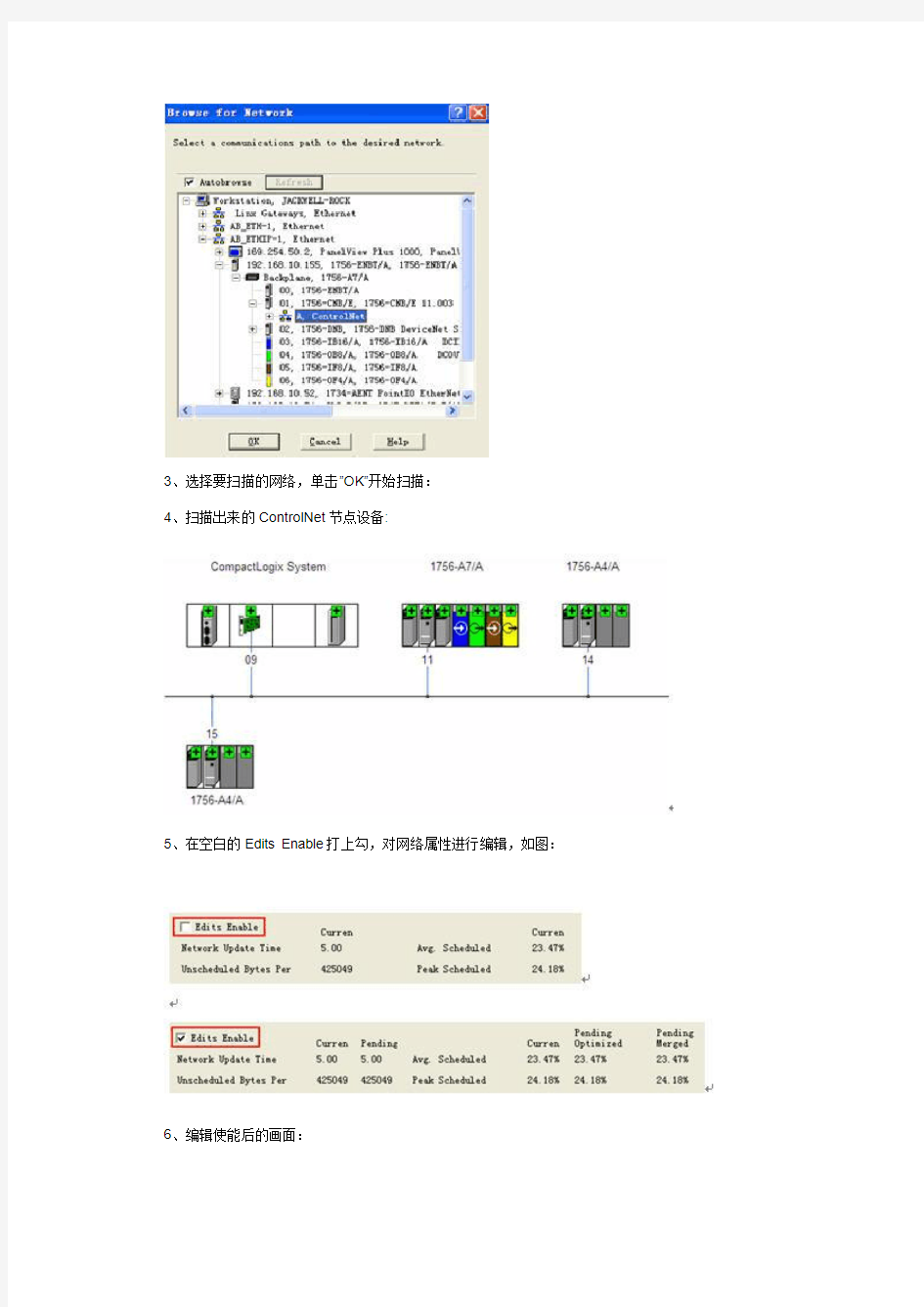
如何通过RSNetworx for ControlNet做网络组态
硬件:ControlNet,1756 ControlLogix
软件:RSNetworx for ControlNet Ver 8.0, RSLogix5000, RSLinx
问题描述:添加远程IO在线后发现IO无响应,如图示,其原因是网络Keeper无法识别这些IO,这时需要重新做网络组态,刷新Keeper
步骤:
1、运行RSNetworx for ControlNet软件如图:
2、单击”online” ,弹出以下窗口:
3、选择要扫描的网络,单击”OK”开始扫描:
4、扫描出来的ControlNet节点设备:
5、在空白的Edits Enable打上勾,对网络属性进行编辑,如图:
6、编辑使能后的画面:
8、在Netowrk下拉菜单里选择”Single Pass Browse”(属性):
MCGS组态软件使用入门
MCGS组态软件使用说明 MCGS是北京昆仑通态自动化软件科技有限公司研发的一套基于Windows平台的,用于快速构造和生成上位机监控系统的组态软件系统,主要完成现场数据的采集与监测、前端数据的处理与控制,可运行于Microsoft Windows 95/98/Me/NT/2000/xp等操作系统。 MCGS组态软件包括三个版本,分别是网络版、通用版、嵌入版。 具有功能完善、操作简便、可视性好、可维护性强的突出特点。通过与其他相关的硬件设备结合,可以快速、方便的开发各种用于现场采集、数据处理和控制的设备。用户只需要通过简单的模块化组态就可构造自己的应用系统,如可以灵活组态各种智能仪表、数据采集模块,无纸记录仪、无人值守的现场采集站、人机界面等专用设备 1,MCGS组态软件的整体结构 MCGS 5.1软件系统包括组态环境和运行环境两个部分。组态环境相当于一套完整的工具软件,帮助用户设计和 构造自己的应用系统。运行环境则按照组态环境中构造的组态工程,以用户指定的方式运行,并进行各种处理,完成 用户组态设计的目标和功能。 MCGS组态软件所建立的工程由主控窗口、设备窗口、用户窗口、实时数据库和运行策略五部分构成,每一部分 分别进行组态操作,完成不同的工作,具有不同的特性。 ●主控窗口:是工程的主窗口或主框架。在主控窗口中可以放置一个设备窗口和多个用户窗口,负责调度和管理这 些窗口的打开或关闭。主要的组态操作包括:定义工程的名称,编制工程菜单,设计封面图形,确定自动启动的窗口,设定动画刷新周期,指定数据库存盘文件名称及存盘时间等。 ●设备窗口:是连接和驱动外部设备的工作环境。在本窗口内配置数据采集与控制输出设备,注册设备驱动程序, 定义连接与驱动设备用的数据变量。 ●用户窗口:本窗口主要用于设置工程中人机交互的界面,诸如:生成各种动画显示画面、报警输出、数据与曲线 图表等。 ●实时数据库:是工程各个部分的数据交换与处理中心,它将MCGS工程的各个部分连接成有机的整体。在本窗口内 定义不同类型和名称的变量,作为数据采集、处理、输出控制、动画连接及设备驱动的对象。 ●运行策略:本窗口主要完成工程运行流程的控制。包括编写控制程序(if…then脚本程序),选用各种功能构件, 如:数据提取、定时器、配方操作、多媒体输出等。 2,MCGS组态软件的功能和特点 ●全中文、可视化、面向窗口的组态开发界面,符合中国人的使用习惯和要求,真正的32位程序,可运行于Microsoft Windows95/98/Me/NT/2000等多种操作系统。 ●庞大的标准图形库、完备的绘图工具以及丰富的多媒体支持,使您能够快速地开发出集图像、声音、动画等于一 体的漂亮、生动的工程画面。 ●全新的ActiveX动画构件,包括存盘数据处理、条件曲线、计划曲线、相对曲线、通用棒图等,使您能够更方便、 更灵活地处理、显示生产数据。 ●支持目前绝大多数硬件设备,同时可以方便地定制各种设备驱动;此外,独特的组态环境调试功能与灵活的设备 操作命令相结合,使硬件设备与软件系统间的配合天衣无缝。 ●简单易学的类Basic脚本语言与丰富的MCGS策略构件,使您能够轻而易举地开发出复杂的流程控制系统。 ●强大的数据处理功能,能够对工业现场产生的数据以各种方式进行统计处理,使您能够在第一时间获得有关现场
s7300 与s7 200 的mpi通讯以mcgs组态超详细教程
S7300 与S7200之间的mpi通讯和组态 在通讯之前先得确认cpu没有报任何错误,首先硬件组态,组态完毕后下载进CPU 下载后先在线看是否有错误cpu指示灯是否有SF BF报警灯亮。(BF1灯亮为通信故障检查电缆是否松动接触不良,九针接口螺丝拧紧)(SF灯亮为硬件组态出错) 首先打开STEP7 SP9 200编程软件写入测温程序 公式为T = 500 * (AIWX – 6400)/(32000 – 6400) – 0 化简后T = 5 * (AIWX - 6400)/256 由通道18转换上来的数值为word类型而温度要显示小数点后的数值就需要转换为浮点形的数据,浮点型的数据为32位二进制数,所以就有了如上的转换,接着乘5除256即出现最终的温度值。 也可用库来调用,这样方便一些
温度转换程序的结果说明程序无问题可正常测温。接着打开通讯
设置为PLC地址为2 波特率设置为187.5kbps 点确认下载一次即可。 然后打开博途,组态硬件。 在硬件组态完成后确认CPU没有任何错误信息错误指示灯亮。如有即是组态错误。 将地址设置为3 传输率设置为187.5kbps 如设备中含有cp通信模块cpu会自动加1的地址。
Mpi地址不可相同。 确认有无MPI 的线。 接着写一个X_GET 指令 返回值的显示格式要为浮点数,这样才可以看到正确的信息。
根据实际测试,300的温度值可以变应该和AI模块中滤波时间有关系。 X_GET 指令中DENT_ID为刚刚设置200PLC中的站地址 由于300中没有v存储区访问200的v存储区得用指针方式寻址,P#DB1.DBX20.0 BYTE 4 代表的含义为从vb20开始的四个字节。也就是VD20。RET_VAL 中可以看到返回值。此返回值开头为8时有错误,可按F1参考说明手册查找相应问题。
MCGS组态控制系统演示工程操作步骤
水箱液位控制系统演示工程操作步骤 一、创建新工程 1、双击桌面中的图标,进入MCGS组态环境工作台,如图1所示。 2、点击图1中的“新建窗口”,出现“窗口0”图标。 3、点击“窗口0”鼠标右键,选择“属性”,按照图2进行设置,则窗口名称变为“水箱液 位控制系统”,如图2右图所示。。 图2
二、画面设计 1、在“水箱液位控制”窗口点击菜单中的【工具箱】图标,单击插入元件按钮, 打开【对象元件管理】中的【储藏罐】,选择罐17,点击确定。如图3所示,则所选中的罐出现在桌面的左上角,用鼠标改变其大小及位置。 图3 2、按照同样的方法,【储藏罐】选中2个罐(罐17,罐53),【阀】选中2个阀(阀58,阀 44),1个泵(泵40)。按图4放置。 图4 3、选中工具箱中的【流动块】按钮,单击鼠标并移动光标放置流动块。如图5所示设置
流动块。 图5 4、选中流动块,点击鼠标右键【属性】,按图6设置属性。 图6 5、添加文字,选中工具箱中的【标签】按钮,鼠标的光标变为“十字”形,在窗口任 意位置拖曳鼠标,拉出一个一定大小的矩形。建立矩形框后,鼠标在其内闪烁,可直接输入“水箱液位控制系统演示工程”文字。选中文字,鼠标右键【属性】,按图7设置。
图7 6、点击菜单中的,可变更字体大小。按图5添加其他文字。 三、MCGS数据对象设置 2、单击工作台【实时数据库】按钮,进入【实时数据库】窗口。单击窗口右边的【新增对 象】按钮,在窗口的数据对象列表中,就会增加新的数据对象。双击选中对象,按图8设置数据对象属性。 图8 3、按照图9设置其他数据对象属性。
图9 4、双击【液位组】,存盘属性按图10设置,组对象成员按图11设置。 图10
西门子STEP7+硬件组态教程2
在这里你可以看到该卡 件的通道地址,并且可以 在此处定义每个通道信 号的符号名称 一个DI模块组态完毕! 9、按照上面的方法,我们可以组态一个DO模块,将会看到该模块的通道地址为:~ (根据实际填 写)。 我们可以组 态一个DO 模块
10、 按照上面的方法组态AI模拟量模块(6ES7 331 7KB02-0AB0);然后双击该模块,弹出模块属性画面。 双击该模块,弹出模 块属性画面 点击Measuring TYPE栏,为通道定义信号类型,点击Measuring Range,为通道定义信号量程范围, 如果现场信号为两线制4~20MA信号,需要将0-1通道定义为两线制4~20mA信号 系统将为每个通道定义地址,该处第一通道为PIW288、第二为PIW290 将0-1通道定 义为两线制 4~20mA信号
如果现场信号为PT100信号,需要将0-1通道定义为:TYPE:RT,信号范围:PT100 std.。由于PT100信号要占用四个接线端子,因此,本模块只能处理一个PT100热电阻信号。 点击OK,完成AI模块组态。系统将为每个通道定义地址,该处通道为PIW288; PT100 std 4~20MA电流信号 第一通道为:PIW288 第二通道为:PIW290 PT100信号 通道地址为:PIW288 最后点击,Save and Complice,存盘并编译硬件组态,完成硬件组态工作。 点击STATION \Consistency check ,如果弹出NO error 窗口,则表示没有错误产生!
下面再介绍一下模拟量INPUTS页面的几个设置属性。 在调试时,我们要将信号线断掉,看SF灯是否指示! ?一个AI模块组态完毕!可以休息一会了! 如果组态的CPU是带现场总线PROFIBUS-DP的,组态步骤将从第7步,跳转到11~17步骤完成。
系统结构组态步骤
组态步骤 9.2.1 创建工程 运行系统结构组态软件后,点击工具栏的“新建”按钮,弹出新建对话框,如下图9-1所示 图9-1 新建工程 在新建工程对话框中输入,工程名称:油品质量升级改造;创建者:supcon,点击“确定”按钮,弹出是否为“supcon”创建密码对话框。若选“否”,该工程师密码为空;选择“是”,可以设置工程师密码,弹出如下图所示的创建密码的窗口。 图9-2 设置工程师密码 输入工程师密码以及确认密码,点击“确定”按钮,即可进行结构组态。 9.2.2 控制域组态 在工程组态树中右键点击“控制域组态”节点,在弹出的右键菜单项中选择“添加控制域”选项,添加地址为0的控制域。
图9-3 添加控制域 添加完控制域后,将该控制域的名称改为常减压蒸馏控制域,地址改为0,如下图所示。 图9-4 控制域属性修改 选择工程组态树中该控制域节点后右击,在弹出的右键菜单中选择“添加控制站”选项。 图9-5 添加控制站 添加一个地址为0.2(名称“常压”)的控制站,并将控制站地址改为2,如下图所示。
图9-6 已添加控制站信息 按照要求,修改该控制站的信息:选中该控制器节点后,在右边的组态属性窗口中,修改信息如下:名称——>“常压”,地址——>2,类型——>FCU711-S,勾选工程师supcon对该控制站的组态权限(此处可以先选择保存动作),组态完成后如图9-6所示。 再添加“减压”控制站,添加完后修改该控制站信息:选中该控制器节点后,在右边的组态属性窗口中,修改信息如下:名称——>“减压”,地址——>4,类型——>FCU711-S,勾选工程师supcon对该控制站的组态权限(此处可以先选择保存动作)。 同样的方法添加另外一个硫磺回收控制域,添加完成后如下图所示。 图9-7 控制域和控制站添加完成 9.2.3 操作域组态 在工程组态树中右键点击“操作域组态”节点,在弹出的右键菜单中选择“添加操作域”。
MCGS工控组态软件使用说明书
MCGS工控组态软件使用说明书 一、概述 计算机技术和网络技术的飞速发展,为工业自动化开辟了广阔的发展空间,用户可以方便快捷地组建优质高效的监控系统,并且通过采用远程监控及诊断、双机热备等先进技术,使系统更加安全可靠,在这方面,MCGS工控组态软件将为您提供强有力的软件支持。 MCGS工控组态软件是一套32位工控组态软件,可稳定运行于Windows95/98/NT操作系统,集动画显示、流程控制、数据采集、设备控制与输出、网络数据传输、双机热备、工程报表、数据与曲线等诸多强大功能于一身,并支持国内外众多数据采集与输出设备。 二、软件组成 (一)按使用环境分,MCGS组态软件由“MCGS组态环境”和“MCGS运行环境”两个系统组成。两部分互相独立,又紧密相关,分述如下: 1.MCGS组态环境: 该环境是生成用户应用系统的工作环境,用户在MCGS组态环境中完成动画设计、设备连接、编写控制流程、编制工程打印报表等全部组态工作后,生成扩展名为.mcg的工程文件,又称为组态结果数据库,其与MCGS 运行环境一起,构成了用户应用系统,统称为“工程”。 2.MCGS运行环境: 该环境是用户应用系统的运行环境,在运行环境中完成对工程的控制工作。 (二)按组成要素分,MCGS工程由主控窗口、设备窗口、用户窗口、实时数据库和运行策略五部分构成: 1.主控窗口: 是工程的主窗口或主框架。在主控窗口中可以放置一个设备窗口和多个用户窗口,负责调度和管理这些窗口的打开或关闭。主要的组态操作包括:定义工程的名称,编制工程菜单,设计封面图形,确定自动启动的窗口,设定动画刷新周期,指定数据库存盘文件名称及存盘时间等。 2.设备窗口: 是连接和驱动外部设备的工作环境。在本窗口内配置数据采集与控制输出设备,注册设备驱动程序,定义连接与驱动设备用的数据变量。 3.用户窗口: 本窗口主要用于设置工程中人机交互的界面,诸如:生成各种动画显示画面、报警输出、
ABControlLogix5000工程建立及组态方法.
AB ControlLogix5000 PLC工程建立及组态方法设备维修技术档案系列资料 一.建立工程: 按如下步骤操作: 1.点击图标,启动RsLogix5000软件。 2.在软件界面下点击快捷命令“new(新建工程” 。 3.在弹出对话框中,在“Type(型号)”项目设置CPU型号。 4.在“Revision(版本)”项目下设置PLC版本。 5.在“Name(名称)”项目给你的新建工程定义文件名。 6.在“Description(描述)”栏目对工程进行描述。
7.在“Chas sis Type(机架类型)”中设置机架类型。 8.在“Slot(槽)”栏确定你的CPU 所在槽位号(槽号从00开 始)。实际上CPU 不受槽位限制。 9.在“Create In(生成于)”中给出工程的存储路径。图中显示的是默认路径。 10.点击OK,工程被建立。 要注意,你建立的工程是个空工程,必须进行I/O组态、编辑程序后,工程才能完成需要的控制任务。 二.进行I/O组态配置: 工程建立后,在编辑界面左部的项目树状结构中,进行I/O组态配置。 1.右键点击“I/O configuration(I/O配置)”。 2.选择“New Module(新模块)”,进入I/O配置组态界面。
3.组态界面下,给出如下类型的模块可以选择: Digital:数字模块、Analog:模拟模块、Communication:通讯模块、Motion:运动控制模块、Controller:控制器、Specialty I/O:特殊功能I/O、Others:其它模块。 确认模块类型,中间窗口自动显示该类型模块列表。上图选择了“Digital(数字)”。 4.在中间窗口选择一个模块,单击OK。 5.弹出“Module Properties(模块属性)”对话框。 进行有关属性设置,其中: Name:模块名称。 Slot:槽号。
11.MCGS组态软件使用
MCGS工控组态软件的使用 [学习目标] 1.理解工业控制组态的基本概念、大致内容以及运行环境的执行机制; 2.掌握动画组态、报表组态、实时与历史曲线组态等组态内容的操作方法; 任务一、了解MCGS组态软件的基本概念及运行机制 一、任务实施 1) 教师讲解工业组态基本概念。 2)教师通过实例分析MCGS组态软件的系统构成、工作机制等。 二、思考题 1) 什么是工业控制组态? 2)MCGS组态软件的五大部分分别是?各起什么作用? 3)MCGS组态软件是如何产生动画效果的? 三、MCGS组态软件基本知识 1.MCGS组态软件概述 1.1 什么是MCGS组态软件 MCGS(Monitor and Control Generated System)是一套基于Windows平台的,用于快速构造和生成上位机监控系统的组态软件系统,可运行于Microsoft Windows 95/98/Me/NT/2000等操作系统。 MCGS为用户提供了解决实际工程问题的完整方案和开发平台,能够完成现场数据采集、实时和历史数据处理、报警和安全机制、流程控制、动画显示、趋势曲线和报表输出以及企业监控网络等功能。 使用MCGS,用户无须具备计算机编程的知识,就可以在短时间内轻而易举地完
成一个运行稳定,功能全面,维护量小并且具备专业水准的计算机监控系统的开发工作。 MCGS 具有操作简便、可视性好、可维护性强、高性能、高可靠性等突出特点,已成功应用于石油化工、钢铁行业、电力系统、水处理、环境监测、机械制造、交通运输、能源原材料、农业自动化、航空航天等领域,经过各种现场的长期实际运行,系统稳定可靠。 1.2 MCGS 组态软件的系统构成 MCGS 组态软件的整体结构 MCGS 5.1软件系统包括组态环境和运行环境两个部分。组态环境相当于一套完整的工具软件,帮助用户设计和构造自己的应用系统。运行环境则按照组态环境中构造的组态工程,以用户指定的方式运行,并进行各种处理,完成用户组态设计的目标和功能。 MCGS 组态软件(以下简称MCGS )由“MCGS 组态环境”和“MCGS 运行环境”两个系统组成。两部分互相独立,又紧密相关。 MCGS 组态环境是生成用户应用系统的工作环境,由可执行程序McgsSet.exe 支持,其存放于MCGS 目录的Program 子目录中。用户在MCGS 组态环境中完成动画设计、设备连接、编写控制流程、编制工程打印报表等全部组态工作后,生成扩展名为.mcg 的工程文件,又称为组态结果数据库,其与MCGS 运行环境一起,构成了用户应用系统,统称为
MCGS组态软件触摸屏简单使用步骤
MCGS组态软件触摸屏简单使用步骤 本教程旨在制作TPC7062KS型号触摸屏简单控制按钮和输出指示 1、软件安装 找到对应的文件夹,运行里面的SETUP.EXE,全部默认设定,直至完成,插上TPC7062KS的USB下载线,自动安装驱动程序。将触摸屏和PLC相连接,在YL-235A中,触摸屏通过COM口直接与PLC的编程口连接,所用的通讯电缆采用PC-PPI电缆,见下图。 2、打开桌面上的,界面如下: 点击新建 按下确定 在实时数据库里,新增对象,双击名字,可进行属性的修改,如下图,我们这里新增5个,分别为启动按钮,停止按钮,运行指示、停止指示、报警指示。 最后完成如下图 3、双击设备窗口的设备窗口 将双击左边的通用串口父设备和西门子s7-200ppi 双击通用串口父设备0,进行属性设置 ■串口端口号(1~255)设置为:0 - COM1; ■通讯波特率设置为:6-9600; ■数据位位数设置为:0-8; ■停止位位数设置为:0-1; ■数据校验方式设置为:2–偶校验; ■其它设置为默认。 双击“西门子_S7200PPI”,进入设备编辑窗口,如下见图。默认右窗口自动生产通道名称I000.0—I000.7,可以单击“删除全部通道”按钮给以删除。
接下进行变量的连接,这里以“启动按钮”变量进行连为例说明。 ①单击“增加设备通道”按钮,出现下图所示窗口。参数设置如下: ■通道类型:M寄存器; ■数据类型:通道的第00位 ■通道地址:1; ■通道个数:2; ■读写方式:读写。 ②单击“确认”按钮,完成基本属性设置。 ③双击“只读M001.0”通道对应的连接变量,从数据中心选择变量:“启动按钮”。 用同样的方法,增加其它通道,连接变量,如图,完成单击“确认”按钮。 关掉窗口,保存。 在用户窗口里新建两个窗口,在窗口属性里分别命名为欢迎界面和控制窗口,可以修改背景颜色。 双击新建的窗口,进行编辑 点击工具箱中的,进行标签制作 双击制作完成的标签,执行属性设置。 单击工具条中的“工具箱”按钮,打开绘图工具箱。在窗口上拉出一片区域额,选中,加载位图。 双击图片,作如下设置 双击控制窗口,进入窗口编辑 单击工具条中的“工具箱”按钮, 数据对象中,单击右角的“?”按钮,从数据中心选择“报警指示”变量。 动画连接中,单击“填充颜色”,右边出现,“”按钮 单击“”按钮,出现如下对话框
免费下载 MCGS教程
第一讲MCGS组态软件概述 本讲重点: 了解什么是MCGS组态软件 了解MCGS组态软件的系统构成 了解MCGS组态软件的功能和特点 了解MCGS组态软件面向对象的工作方式 1.1 什么是MCGS组态软件 MCGS(Monitor and Control Generated System)是一套基于Windows平台的,用于快速构造和生成上位机监控系统的组态软件系统,可运行于Microsoft Windows 95/98/Me/NT/2000等操作系统。 MCGS为用户提供了解决实际工程问题的完整方案和开发平台,能够完成现场数据采集、实时和历史数据处理、报警和安全机制、流程控制、动画显示、趋势曲线和报表输出以及企业监控网络等功能。 使用MCGS,用户无须具备计算机编程的知识,就可以在短时间内轻而易举地完成一个运行稳定,功能全面,维护量小并且具备专业水准的计算机监控系统的开发工作。 MCGS具有操作简便、可视性好、可维护性强、高性能、高可靠性等突出特点,已成功应用于石油化工、钢铁行业、电力系统、水处理、环境监测、机械制造、交通运输、能源原材料、农业自动化、航空航天等领域,经过各种现场的长期实际运行,系统稳定可靠。
2 MCGS 初级教程 1.2 MCGS 组态软件的系统构成 MCGS 组态软件的整体结构 MCGS 5.1软件系统包括组态环境和运行环境两个部分。组态环境相当于一套完整的工具软件,帮助用户设计和构造自己的应用系统。运行环境则按照组态环境中构造的组态工程,以用户指定的方式运行,并进行各种处理,完成用户组态设计的目标和功能。 MCGS 组态软件(以下简称MCGS )由“MCGS 组态环境”和“MCGS 运行环境”两个系统组成。两部分互相独立,又紧密相关。 MCGS 组态环境是生成用户应用系统的工作环境,由可执行程序McgsSet.exe 支持,其存放于MCGS 目录的Program 子目录中。用户在MCGS 组态环境中完成动画设计、设备连接、编写控制流程、编制工程打印报表等全部组态工作后,生成扩展名为.mcg 的工程文件,又称为组态结果数据库,其与MCGS 运 组态环境: 组态生成 应用系统 运行环境: 解释执行 组态结果 组态结果 数据库
组态软件的设计与实现方法
组态软件的设计与实现方法 (大庆石油学院计算机科学系,黑龙江安达151400) 摘要:介绍了一种工业组态软件(Configuration Software)的设计思想与实现技术,论述了该组态软件系统的组成部分及基本功能,该软件采用作为开发语言,系统具有离线组态功能,可以根据组态结果直接实现控制策略,同时也可根据监控结果实现控制策略和组态参数的修改。 关键词:组态;组态软件;控制策略;监控系统 中图分类号:tp273 文时标识码;A 0引言 随着计算机技术、控制技术、通讯技术和图形显示技术的发展,工业控制计算机系统得到了突飞猛进的发展.组态技术是计算机控制技术的关键,应用组态技术可以开发出工业控制系统的实时监控软件,从而保证控制系统的可靠性和控制质量.组态软件是开发工业控制系统监控软件的开发工具,用户可以利用组态软件,根据构建控制策略生成所需要的工业控制系统的实时监控软件. 1组态软件的功能 利用组态软件,用户不需编程就可以方便地创建控制策略,构成控制系统,绘制显示画面,建立组态数据库,生成所需的监控系统.组态软件的功能见图1. 从图1可以看出:在工业控制组态软件的帮助下,控制系统的设计工程师通过分析被控对象及其应用环境,利用组态软件进行“组态”,从而将工业控制组态软件“升级”为一个专用的、面向具体被控对象的工业控制监控软件.在使用过程中,组态软件通过人机界面与最终用户实时交互,同时通过硬件系统1/O设备对工业对象实时监控. 组态软件由3个子功能组成:()控制策略组态:利用系统提供的功能模块,结合控制任务和控制要求,组态工程师可以任意组建控制系统的控制策略,从而实现对被控对象的实时监控.(2)监控画面组态:利用系统显示模块中提供的显示组件,可以组态控制策略运行后的监控画面,通过监控画面,能够对控制系统实时监控.同时,当控制系统运行状况发生异常时,监控画面可以实时报警.(3)监控系统运行:这一功能由运行模块实现.运行模块利用组态过程中生成的组态数据库,分析控制策略的控制回路,确定功能模块的运行次序;同时,利用各功能模块对应的控制子程序,运行组态出的监控系统. 2编辑模块的设计与监控系统的实现 2.1组态软件编辑模块的设计 组态软件的组态方式为图形组态方式.与填表组态方式相比,图形组态方式更加形象方便,更能够直观地体现组态工程师的组态思想.在图形组态方式下,组态工程师只需按照控制策略,选用功能模块工具箱中的功能模块,象搭积木一样搭接控制策略的控制回路图,即可自动生成该控制回路图的监控程序.组态软件的系统结构见图2. 控制系统控制策略的创建是在策略编辑器中实现的,策略编辑器是一个基于图标,即功能模块的设计环境.用户可以使用鼠标,结合策略工具箱中的功能模块及其相应的参数配置对话框开发策略与配置工作.策略工具箱中包含模拟量输入模块(AI),模拟量输出模块(AO),数字量输人模块(DI),数字量输出模块(DO),PID控制模块(PID ),运算模块(SOC),报警模块(Alarm),连线模块(LINE),显示模块(DISP)等各功能模块,每个功能模块由四部分组成:输人参数、输出参数、控制参数和控制算法,提供了构建控制策略的基本功能单元.功能模块也称为软仪表,其功能与人们熟悉的模拟仪表相同,能完成现场数据的采集、处理、显示、报警和控制等.构建控制策略时,用连线将策略所需的功能模块连接起来即可. 控制系统的监控画面是由显示编辑器创建的.使用显示编辑器可以迅速地创建直观的显
【CN110058879A】一种智能终端快速组态方法【专利】
(19)中华人民共和国国家知识产权局 (12)发明专利申请 (10)申请公布号 (43)申请公布日 (21)申请号 201910275087.6 (22)申请日 2019.04.08 (71)申请人 浙江天正电气股份有限公司 地址 325604 浙江省温州市乐清柳市镇苏 吕工业区 (72)发明人 潘传佑 高平 陶晓东 吴梦伟 马超 (74)专利代理机构 温州金瓯专利事务所(普通 合伙) 33237 代理人 陈晖 (51)Int.Cl. G06F 8/71(2018.01) (54)发明名称 一种智能终端快速组态方法 (57)摘要 一种智能终端快速组态方法。它通过自动扫 描在线设备,获取设备特征码,通过比对模型库 中定义的设备特征码,识别被扫描设备的类型, 然后通过设备类型编号从参数库中获取相应的 参数模型,导出设备类型、遥信、遥调、遥测、遥控 报告, 报告以CSV格式文件传输给边缘智能终端,作为边缘智能终端组态软件接口输入参数,自动 完成通道定义、规约定义、现场设备拓扑组态以 及四遥功能。本发明的自动化组态方法的意义在 于减少组态人员工作量,提高工作效率,提高工 作质量。权利要求书1页 说明书3页 附图5页CN 110058879 A 2019.07.26 C N 110058879 A
权 利 要 求 书1/1页CN 110058879 A 1.一种智能终端快速组态方法,其特征在于,自动组态方法包括如下步骤: 步骤1)预先在设备参数模型库中创建参数模型,所述参数模型中包括设备类型参数和四遥参数,所述设备类型参数包括设备类型编号和设备特征码,所述四遥参数包括设备类型编号和寄存器索引; 步骤2)加载设备类型参数和四遥参数到内存库中,按照所述设备类型编号顺序排列; 步骤3)以所述设备类型编号为索引遍历所述内存库中的所有参数模型,读取所述参数模型的设备特征码,现场设备返回自身的设备特征码,若两者的设备特征码一致,则标记为在线设备,将该设备特征码对应的参数模型添加到在线库中并所述在线库的结果导出为CSV文件; 步骤4)根据所述在线设备在内存库中的寄存器索引,读取相应寄存器中的数据并导出为CSV文件; 步骤5)将CSV文件导入智能终端,智能终端的组态软件解析导入的CSV文件完成通道定义、规约定义、现场设备拓扑组态以及四遥功能。 2.根据权利要求1所述的一种智能终端快速组态方法,其特征在于:所述内存库采用哈希法寻址访问,所述设备类型参数的哈希函数为H(key1)=key1,所述四遥参数的哈希函数为H(key2,DevId)=DevId*Max_MEMNUM+key2,其中,DevId为设备类型编号,Max_MEMNUM为最大设备四遥参数数量,key1为设备类型编号,key2为寄存器索引。 3.根据权利要求1所述的一种智能终端快速组态方法,其特征在于:所述CSV文件通过网络共享或者文件共享的方式提供给智能终端设备,其包括设备扫描报告、遥测扫描报告、遥信扫描报告、遥调扫描报告、遥控扫描报告。 4.根据权利要求3所述的一种智能终端快速组态方法,其特征在于:所述设备扫描报告包含配方方案、设备地址、设备名称、设备类型、规约类型、通讯参数、柜面名称、柜面类型、柜内编号等信息,组态软件通过所述设备扫描报告实现组态界面拓扑位置的确定以及确定现场设备采集通道配置。 5.根据权利要求3所述的一种智能终端快速组态方法,其特征在于:所述遥测扫描报告包括设备地址、规约号、变量名称、通道类型、读写类型,寄存器地址、数据类型。 6.根据权利要求3所述的一种智能终端快速组态方法,其特征在于:所述遥信扫描报告包括设备地址、规约号、变量名称、通道类型、读写类型,寄存器地址、数据类型。 7.根据权利要求3所述的一种智能终端快速组态方法,其特征在于:所述遥调扫描报告包括设备地址、规约号、变量名称、通道类型、读写类型,寄存器地址、数据类型。 8.根据权利要求3所述的一种智能终端快速组态方法,其特征在于:所述遥控扫描报告包括设备地址、规约号、变量名称、通道类型、遥控合闸命令参数、遥控分闸命令参数、遥控脱扣命令参数。 9.根据权利要求1所述的一种智能终端快速组态方法,其特征在于:所述设备参数模型库、内存库和在线库采用轻量级数据库SQLITE创建数据库关系,采用共享内存方式建立动态内存管理。 2
MTL800组态方法
MTL800组态步骤 1、组态电缆 9针COM1接口连线图 9针D型接头需要自制,其中1,4,6三针短接,7,8两针短接,2,3,5三针连接后作为与MTL838B-MBF的连接电缆。 2、组态前,先对MTL831B拨码,设定地址。 首先松开I1~I7侧的端子条两端的螺丝,用平口螺丝刀插入端子条与螺丝接口处,稍用力将端子条拆下。下图中黑色的粗线条代表电路板。 Switch100为设定MTL831B地址((1个MTL838B-MBF最多可连接2个MTL831B, 即只有Transmitter 1和Transmitter 2两种情况, 后两种不需要, 需根据实际情况选定),Switch101设定现场连接热电偶或热电阻。如下图所示
Tx1:Switch100(1#MTL831B) Switch101(1-7热电偶,8-15热电偶) Tx2:Switch100(2#MTL831B) Switch101(1-7热电偶,8-15热电阻) Switch101(1-7热电阻,8-15热电偶) Switch101(1-7热电阻,8-15热电阻) 3、现场MTL831B设定后,对中控室MTL838B-MBF拨码。 首先松开两侧的端子条两端的螺丝,用平口螺丝刀插入端子条与螺丝接口处,稍用力将端子条拆下。
Switch101代表设定MTL838B-MBF地址位(如下表Switch101)。DCS 1个Modbus卡最多可以带31个MTL838B-MBF,每个MTL838B-MBF都有不同的地址,开关的排列从下往上依此为1至8,采用二进制方式,组态时开关8一定要拨到OFF的位置上,下表列出1-31个地址位拨码。 Switch102保持出厂设置,设定为ON(远离面板位置) Switch301代表与DCS通讯协议设定(如下表Switch301)。根据DCS调试通讯给出的通讯参数进行Switch301的拨码。开关的排列从上往下依此为1至8,一旦通讯协议确定,每个MTL838B-MBF Switch301都是一致的。
MCGS触摸屏编程实例精选
MCGS触摸屏编程实例精选 表格中,两数据连接到两个开关量,要把采集到的“0”和“1”的状态,显示为“关”和“开” 在表格里输入“开|关”,然后连接开关型变量Data1,按钮是让开关量Data1取反。 这样就行了,运行时Data1默认为0显示关,按下按钮后Data1为1显示开,如此反复 里怎么画渐变色 渐变色只有通用版和网络版有,嵌入版没有 方法就是:填充颜色——填充效果,然后根据你的需要设置就行了。 3.如何在mcgs做脚本=1 让Q输出 当PLC的有信号,让输出,在PLC中做我会,不知道在MCGS中怎么实现 在循环脚本中,循环时间为10ms,条件表达式为1,脚本程序为 IF = 1 THEN = 1 ELSE = 0 ENDIF 组态如何实现这样的功能?点击某一部分,弹出登录对话框 这个画面是在有管理员帐户登录的情况下才可以设置的,我现在想实现当有人在没有登录的情况下点击了这个地方,就弹出提示:请先登录。
1条回答 可以先用函数!CheckUserGroup来判断当前登录的用户是不是你需要的用户组,返回只为0表示已经登录了你需要的用户组了,直接进行下一步,如果返回值不为0,表示当前登录的不是你需要的用户组或是没有任何登录,那么用子窗口或者可见度啥的都行,显示出来就行了。 追问 我是想在用户点击了上面图片中的部分时才弹出登录提示,怎么实现呢? 回答 你把判断的语句写到图片的事件里就行了 追问 求在具体一点,不知道怎么写。 回答 点控件,右键——事件——Click——事件连接脚本 能记录外部机器运行的时间吗 我想用触摸屏记录外部设备的总运行时间和单点运行时间,如一个指示灯从亮到灭的这段时间 首先新建一个循环策略,循环时间为1s 里面添加一个策略,表达式为变量“灯”这个变量“灯”就是你外部的灯,是通过PLC还是通过远程IO啥的连接到MCGS里的变量。 编辑脚本 这样就行了
MCGS初级教程
目录 第一部分MCGS初级教程 (1) 第一讲MCGS组态软件概述 (1) 1.1 什么是MCGS组态软件 (1) 1.2 MCGS组态软件的系统构成 (1) 1.3 MCGS组态软件的功能和特点 (3) 1.4 MCGS组态软件的工作方式 (4) 第二讲学习MCGS组态软件 (6) 2.1 MCGS组态软件常用术语 (6) 2.2 MCGS组态软件的操作方式 (8) 2.3 鼠标操作 (10) 2.4 组建新工程的一般过程 (10) 第三讲建立一个新工程 (13) 3.1 建立一个新工程 (13) 3.2 设计画面流程 (17) 第四讲让动画动起来 (22) 4.1 定义数据变量 (22) 4.2 动画连接 (24) 4.3 模拟设备 (31) 4.4 编写控制流程 (33) 第五讲报警显示与报警数据 (37) 5.1 定义报警 (37) 5.2 报警显示 (38) 5.3 报警数据 (39)
2 MCGS 初级教程 5.4 修改报警限值 (41) 5.5 报警动画 (44) 第六讲报表输出 (47) 6.1 实时报表 (47) 6.2 历史报表 (49) 第七讲曲线显示 (54) 7.1 实时曲线 (54) 7.2 历史趋势 (55) 第八讲安全机制 (58) 8.1 操作权限 (58) 8.2 系统权限管理 (58) 8.3 工程加密 (64)
第一部分MCGS初级教程 培训目的本书通过一个工程实例使用户熟悉MCGS工控组态软件的基本用法与功能,并按照完成工程的一般过程讲述工程实例,使用户了解如何通过 MCGS工控组态软件完成工程项目。 培训内容动画显示、编制控制策略、输出实时曲线、历史曲线、实时数据、历史数据、报警显示、操作菜单设计、模拟设备连接、工程密码设置、运行 测试 参考手册《MCGS用户指南》 《MCGS参考手册》 MCGS多媒体教程 MCGS组态软件联机帮助 其它E-mail:mcgs@https://www.360docs.net/doc/80923388.html, 网址:https://www.360docs.net/doc/80923388.html,
